letzte Änderung 29.04.2024
Suchwort: #dopp
Die Fehlermeldung:
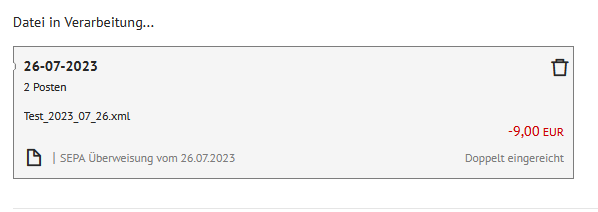
„Doppelt eingereicht“
besagt, dass diese bereits zum Bankrechner hochgeladen wurde – aber nicht unbedingt, dass sie gebucht wurde.
Dies ist selbstverständlich gute Absicht vom Banksystem, aber wie bekommt man die Aufträge trotzdem verarbeitet, wenn man keine einfache Möglichkeit hat, sich eine „neue“ Datei zu besorgen?
Lösung in einer Minute: Ein KI-Experiment zum Ändern der Message-ID innerhalb Ihres Browsers
Lösung in zwei Minuten:
Erstellen Sie zuerst ein Backup der Original-Datei (markieren, STRG-C und STRG-V).
Dann: Mit einem geeigneten Editor, also nicht mit Word oder Excel, sondern mit Programmen wie „Editor“, „Notepad“/“Notepad++“ (Windows, für Mac gibt es „TextEdit“, für Linux z.B. „Notepadqq“, „mousepad“) bearbeiten Sie die Datei. In einigen Systemen reicht es, mit dem Rechtsklick auf die Datei ein geeignetes Programm zu nutzen.
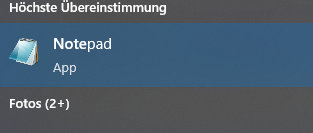
Suchen Sie in der Datei nach dem Text „PmtInf“ und/oder Message-ID: „MsgID“. Ändern Sie den Inhalt, z.B. indem Sie einfach ein „neu“ ober „b“ hinten eintragen. Achten Sie darauf, dass der Inhalt nicht zu lang wird. Der Feldinhalt darf insgesamt nicht mehr als 35 Zeichen lang sein.
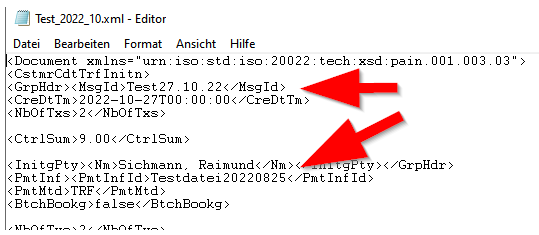 im Beispiel:
im Beispiel:
<MsgUD>Test27.10.22</MsgId> ändern in <MsgUD>Test27.10.22neu</MsgId>
(oder der Inhalt hinter <PmtInfId>.)
Wenn Sie einen neuen Namen für die Datei vergeben: Speichern Sie die Datei nicht als Text, sondern als XML-Datei, also den Dateifilter auf *.* abändern und die Endung mit .XML vergeben.
Danach sollte nach dem Upload und Klick auf „Aktualisieren“,

der Status der neuen Datei muss dann auf „Offen“ stehen.
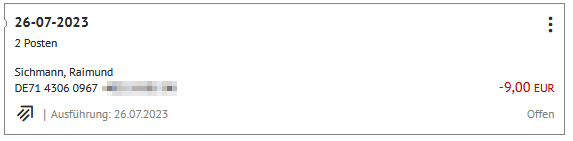
Schon ist das System zufrieden und Sie können die Datei freigeben und verarbeiten lassen. Vergessen Sie nicht das Beauftragen per TAN-Eingabe oder die Direktfreigabe per App!
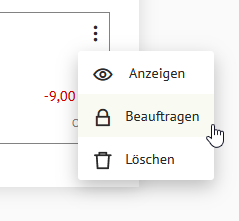
Wurde der Inhalt der Datei aber bereits gebucht, dann kommt es nach der Prüfung zu dieser Fehlermeldung:
Doppeleinreichung zurückgewiesen Fehlercode: SEPA_25


Nutzen Sie eine nachgelagerte Buchhaltungslösung, die automatisch nach der originären ID in den Umsätzen sucht, dann müssen Sie wahrscheinlich manuell prüfen, ob die Erkennung funktioniert hat und ggf. die Verarbeitung bestätigen/zuordnen.